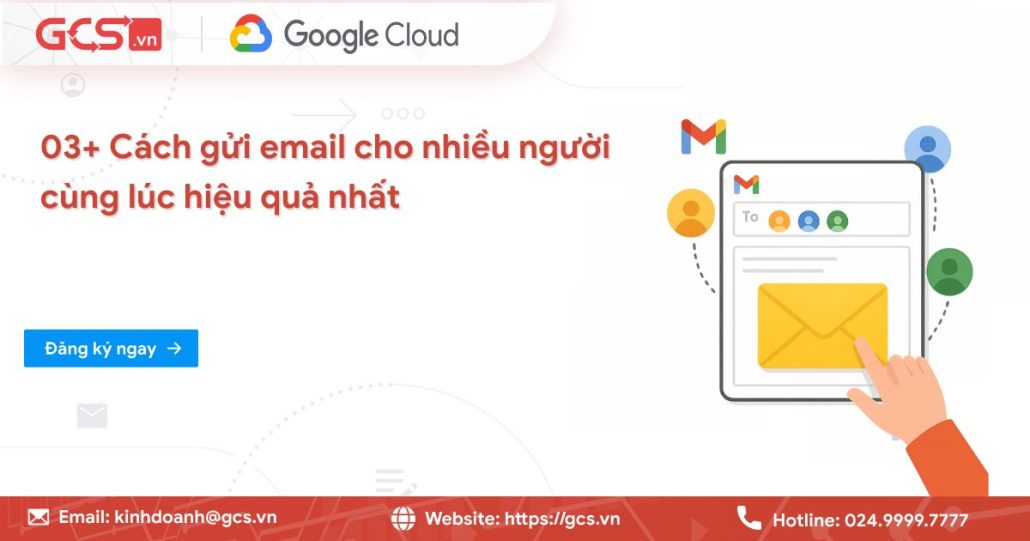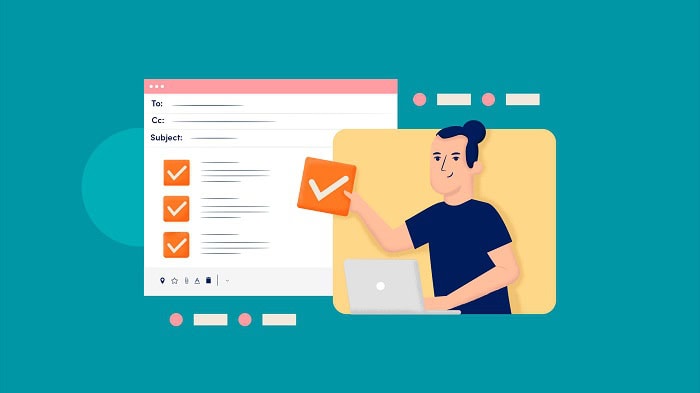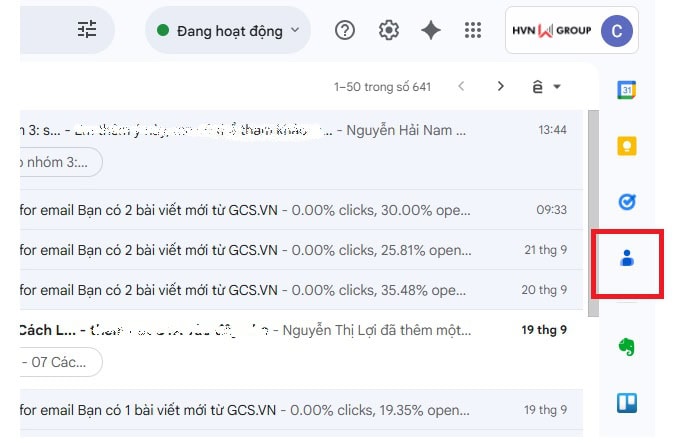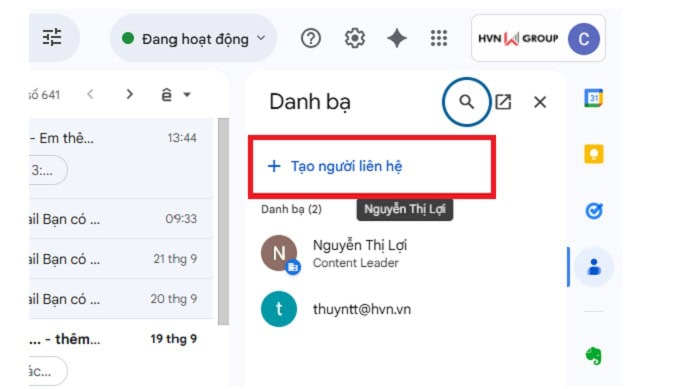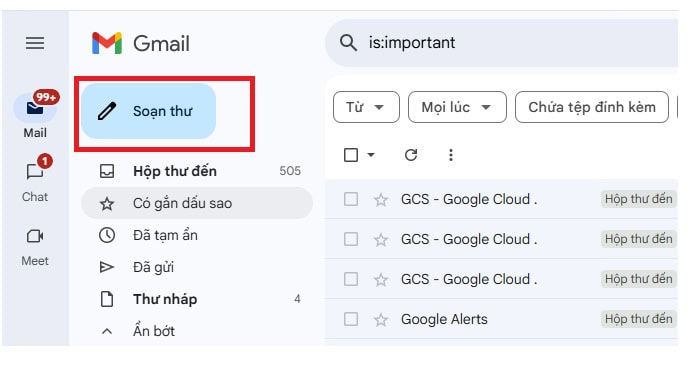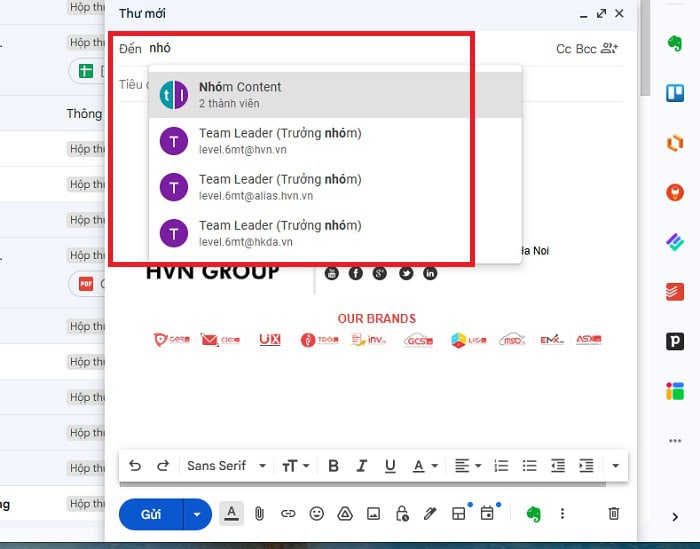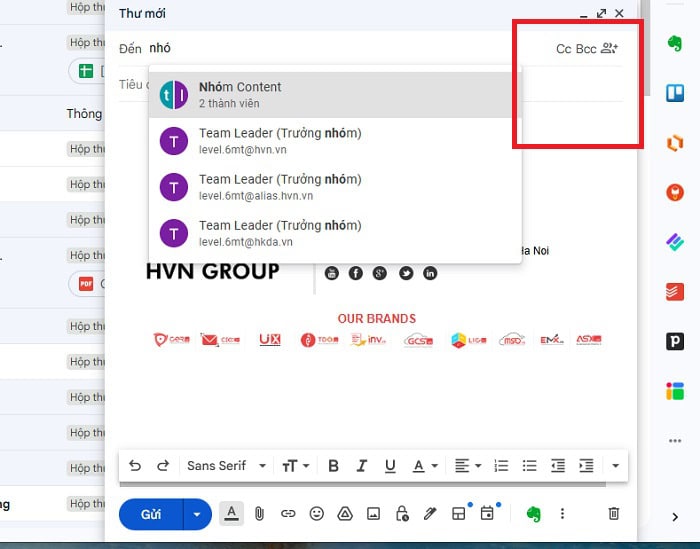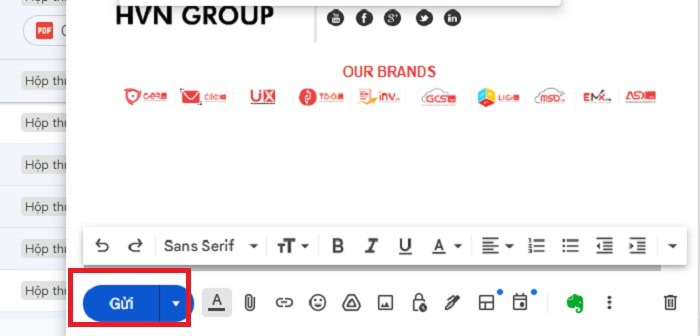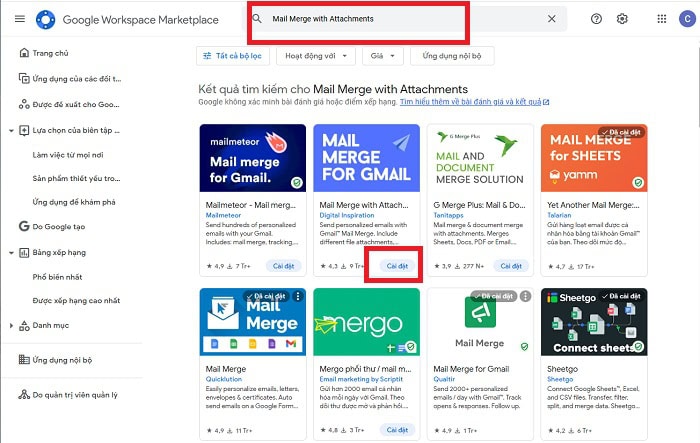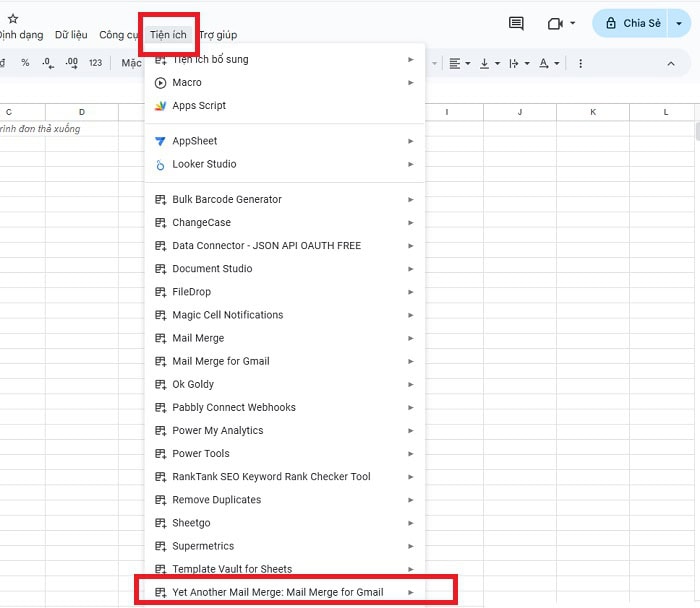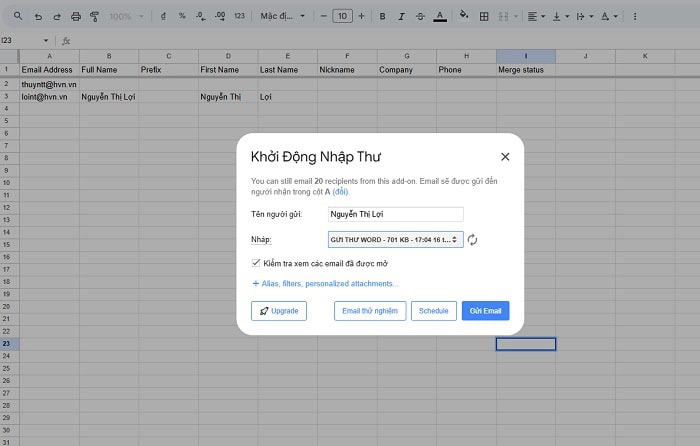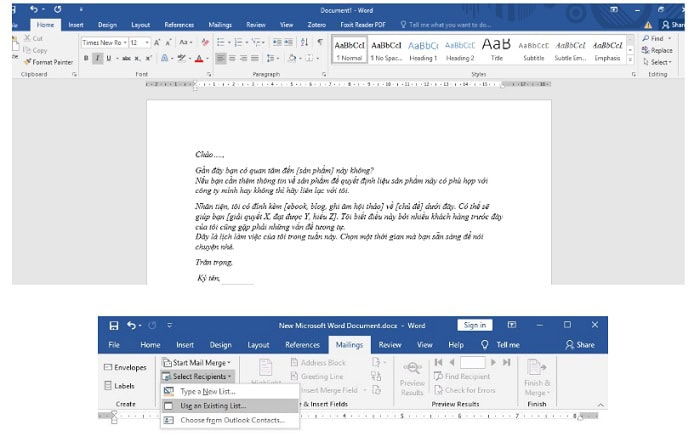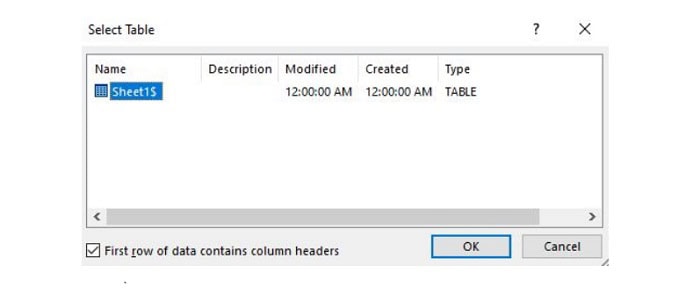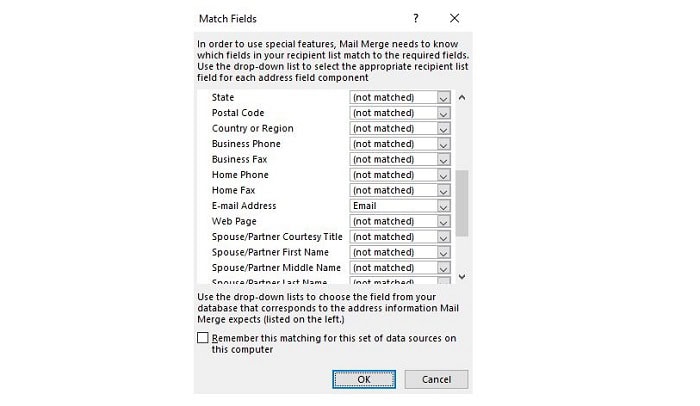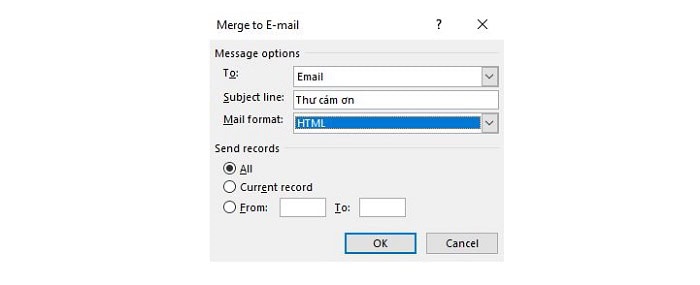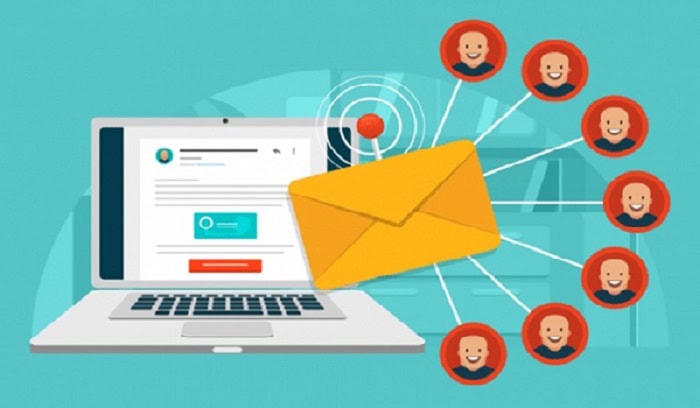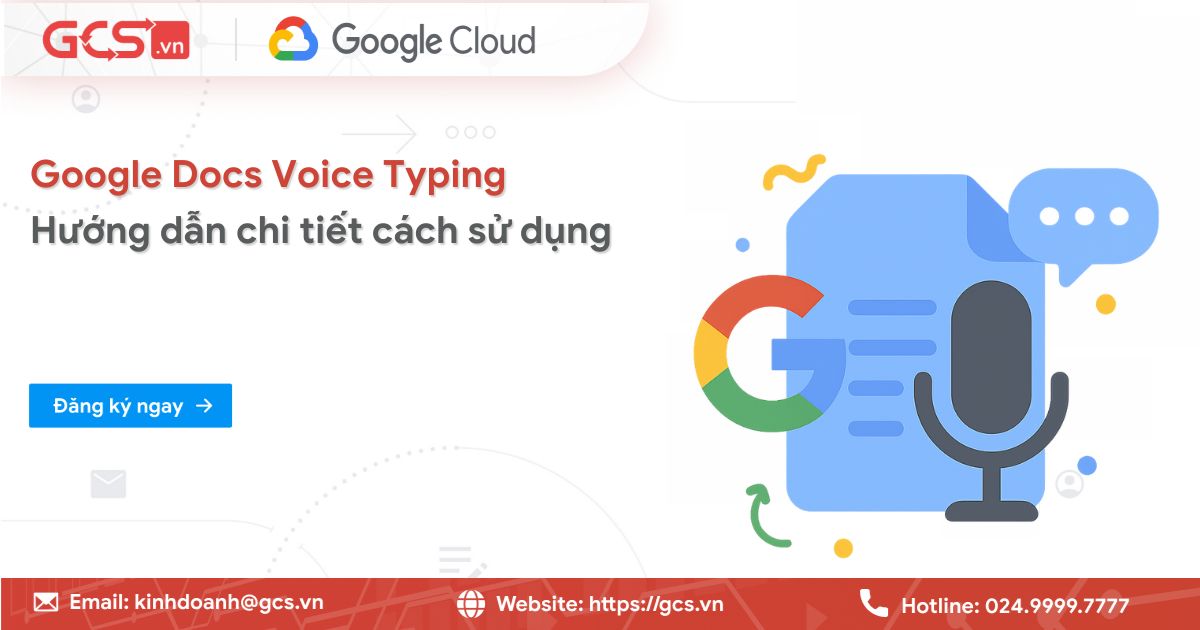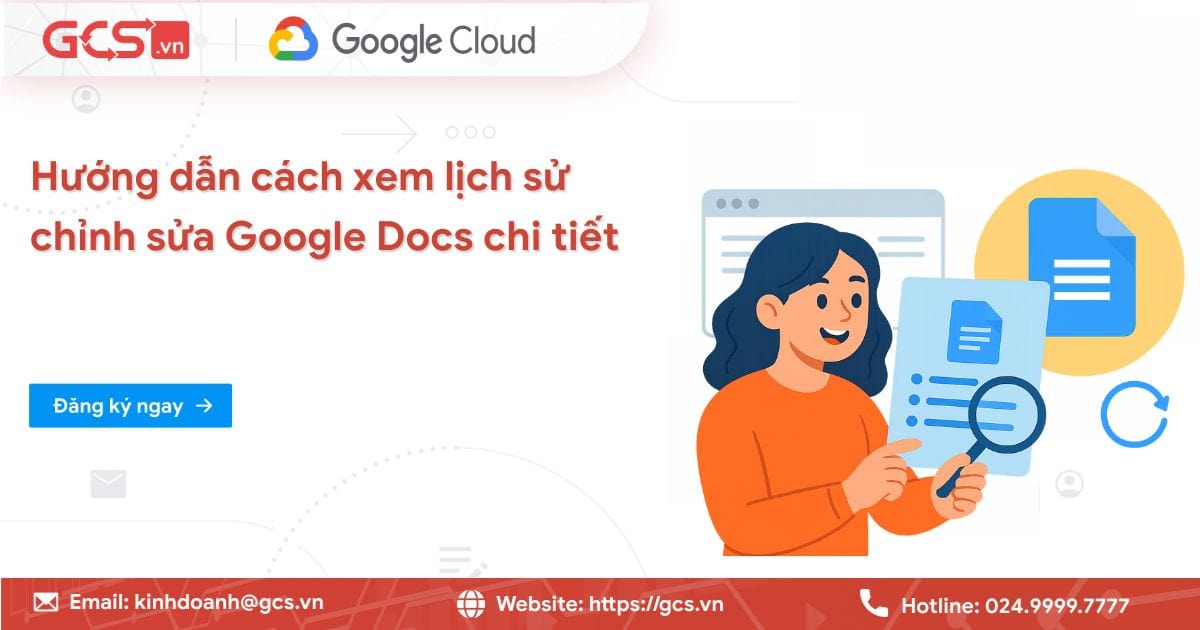03+ Cách gửi email cho nhiều người cùng lúc hiệu quả nhất
Bạn đang tìm kiếm một phương pháp hiệu quả để gửi cùng một email đến hàng trăm người mà không mất quá nhiều thời gian? Bài viết này sẽ chia sẻ 03+ cách gửi email cho nhiều người cùng lúc một cách chuyên nghiệp, từ cơ bản đến nâng cao. Hãy cùng tìm hiểu ngay để biết cách tối ưu công việc hàng ngày cùng mình khi làm việc với Gmail nhé.
Lý do nên sử dụng công cụ gửi email cho nhiều người cùng lúc
Khi cần liên hệ một nhóm lớn khách hàng, nhân viên hay đối tác, việc gửi từng email thủ công vừa tốn thời gian vừa dễ sai sót. Dùng công vụ gửi email cho nhiều người cùng lúc sẽ mang lại lợi ích rõ rệt ở nhiều mặt. Chẳng hạn như tiết kiệm thời gian, cá nhân hóa nội dung, theo dõi hiệu quả chiến dịch, giữ an toàn thông tin người nhận hoặc tích hợp sâu vào nguồn dữ liệu để làm việc thông minh hơn.
- Giúp giảm thiểu công sức và rút ngắn đáng kể thời gian xử lý
Thay vì gửi từng email, bạn chỉ chuẩn bị 1 mẫu, kết nối danh sách và bấm gửi. Lúc này, hàng chục, hàng trăm email được tạo và phát riêng lẻ tự động. Với doanh nghiệp nhỏ hay nhân viên bán hàng, điều này giải phóng thời gian để tập trung vào chăm sóc khách hàng hoặc phân tích kết quả.
- Nâng cao tỷ lệ mở email và mức độ tương tác
Gửi cùng một nội dung cho tất cả dễ khiến email bị bỏ qua hoặc vào mục spam. Khi dùng mail merge hoặc phân khúc danh sách, bạn có thể chèn tên, mã ưu đãi và thông tin sản phẩm phù hợp cho từng nhóm. Khi đó, thư của bạn sẽ được cải thiện tỷ lệ mở và tỷ lệ nhấp hơn. Bởi vì, email phân đoạn thường có tỷ lệ mở và click tốt hơn đáng kể so với gửi rải rác không phân đoạn.
- Giám sát, lập báo cáo và điều chỉnh tối ưu
Công cụ gửi hàng loạt thường kèm theo báo cáo, tỷ lệ gửi thành công, mở thư, click và hủy đăng ký. Nhờ dữ liệu này bạn sẽ biết được tiêu đề nào hiệu quả, phân khúc nào phản hồi tốt để tối ưu nội dung tiếp theo.
- Giữ vững sự chuyên nghiệp đồng thời bảo vệ an toàn dữ liệu
Khi bạn sử dụng cách gửi mail hàng loạt trong Gmail với trường BCC, mặc dù giúp ẩn danh sách người nhận nhưng đôi khi vẫn có thể gây ra lỗi và khiến email bị đánh dấu là spam. Ngược lại, các công cụ chuyên nghiệp sẽ gửi email riêng biệt tới từng địa chỉ, giúp bảo vệ sự riêng tư của người nhận, tạo sự chuyên nghiệp cho người gửi.
03+ Cách gửi email cho nhiều người cùng lúc
Dưới đây là ba cách phổ biến và hiệu quả nhất để thực hiện gửi email cho nhiều người cùng lúc. Bạn có thể sử dụng 1 trong những cách gửi email cho nhiều người cùng lúc từ cơ bản cho đến nâng cao.
Cách 1 – Cách gửi mail hàng loạt trong Gmail
Nếu bạn đang tìm một giải pháp đơn giản, miễn phí và dễ sử dụng thì cách gửi email cho nhiều người cùng lúc bằng Gmail là lựa chọn tối ưu cho cá nhân, doanh nghiệp nhỏ. Bởi Gmail cho phép bạn vừa gửi email hàng loạt bằng Gmail tới nhiều người, vừa đảm bảo quản lý danh sách người nhận một cách thuận tiện.
Để thực hiện cách gửi email cho nhiều người cùng lúc hiệu quả nhất, bạn cần thực hiện các bước cơ bản như sau:
Tạo danh sách liên hệ trước khi gửi email
Để gửi email đến nhiều người cùng lúc, bước quan trọng đầu tiên là bạn phải tạo danh sách liên hệ trong Google Contacts (Danh bạ Google). Các bước thực hiện cơ bản để tạo danh sách như sau:
– Bước 1: Đầu tiên, bạn cần đăng nhập vào tài khoản Gmail, sau đó mở ứng dụng Danh bạ (Contacts).
– Bước 2: Tiếp theo, bạn nhấn tạo liên hệ >> chọn Tạo nhiều liên hệ để nhập danh sách email của khách hàng, đối tác, đồng nghiệp.
– Bước 3: Sau khi nhập đầy đủ địa chỉ, bạn chọn Tạo và hệ thống sẽ lưu thành một nhóm email. Từ đó, mỗi khi cần gửi thư, bạn chỉ cần gõ tên nhóm trong ô Người nhận thay vì nhập từng email.
Soạn và gửi email hàng loạt trong Gmail
Khi đã có nhóm liên hệ, bạn chỉ cần thực hiện gửi email theo các bước cơ bản sau đây:
– Bước 1: Đầu tiên, bạn cần chọn vào Soạn thư trong Gmail.
– Bước 2: Tiếp theo, bạn nhập tên nhóm liên hệ hoặc copy nhiều email vào ô To
– Bước 3: Nếu cần phân loại người nhận, bạn hãy chọn CC hoặc BCC
Sau đó, bạn thực hiện thêm tiêu đề, nội dung email, file đính kèm (nếu cần).
– Bước 4: Cuối cùng, bạn chỉ cần nhấn nút Gửi để hoàn tất.
Lưu ý khi gửi mail hàng loạt bằng Gmail
Khi gửi email hàng loạt bằng Gmail, bạn cần hiểu rõ sự khác biệt giữa ba cách gửi để lựa chọn phù hợp.
- To (Người nhận chính): Dùng cho người trực tiếp cần phản hồi hoặc xử lý công việc.
- Cc (Carbon Copy): Cho phép gửi bản sao email đến nhiều người khác. Mọi người trong danh sách nhận đều có thể thấy địa chỉ email của những người khác. Hình thức này thích hợp khi bạn muốn minh bạch thông tin trong nhóm.
- Bcc (Blind Carbon Copy): Gửi email cho nhiều người cùng lúc nhưng người nhận không nhìn thấy địa chỉ của những người khác. Đây là cách chuyên nghiệp để cách gửi email cho nhiều người cùng lúc mà vẫn bảo mật danh sách, tránh gây phiền toái hoặc vi phạm quyền riêng tư.
Trong thực tế, bạn có thể kết hợp cả Cc và Bcc. Ví dụ: gửi email cho sếp (To), đồng nghiệp liên quan (Cc), và khách hàng (Bcc) để đảm bảo vừa minh bạch, vừa bảo mật.
Ngoài ra, khi gửi email hàng loạt bằng Gmail thì bạn cũng cần lưu ý các vấn đề khác như sau:
- Giới hạn gửi: Gmail cá nhân cho phép gửi tối đa 500 email/ngày, còn Google Workspace lên tới 2.000 email/ngày. Vượt quá hạn mức có thể bị khóa tạm thời.
- Nội dung email: Khi soạn thư, bạn nên tránh lạm dụng từ khóa spam (như “Miễn phí 100%”, “Kiếm tiền nhanh”), tránh gửi file dung lượng lớn.
Cách 2 – Cách gửi email cho nhiều người cùng lúc bằng Mail merge
Khi nhắc đến cách gửi email cho nhiều người cùng lúc, đa phần mọi người sẽ nghĩ ngay đến việc soạn thảo một email chung và thêm nhiều địa chỉ trong phần To, CC hay BCC. Tuy nhiên, hạn chế lớn nhất của cách này là nội dung email không được cá nhân hóa, dẫn đến tỷ lệ mở thấp và dễ khiến email bị đánh giá là spam. Do đó, nhiều doanh nghiệp và cá nhân đã chọn công cụ Mail Merge để tự động hóa quá trình gửi email hàng loạt mà vẫn đảm bảo tính cá nhân hóa.
Công cụ Mail Merge là gì?
Mail Merge (Trộn thư) là một tính năng thường được sử dụng trong Google Sheets. Công cụ này cho phép người gửi tạo ra nhiều bản sao email từ một mẫu chung, sau đó tự động thay thế các thông tin như:
- Tên người nhận (First Name, Last Name).
- Địa chỉ email.
- Nội dung cá nhân hóa (như công ty, vị trí công việc, thời gian hẹn).
- File đính kèm riêng biệt.
Nhờ vậy, thay vì gửi một email chung cho nhiều người, bạn có thể gửi email cá nhân hóa cho từng người nhận mà vẫn tiết kiệm thời gian. Đây được xem là cách giải quyết hiệu quả cho nhu cầu cách gửi email cho nhiều người khác nội dung.
Phương pháp gửi email số lượng lớn thông qua Mail Merge
Để bắt đầu thực hiện cách gửi email hàng loạt, bạn cần chuẩn bị một tài khoản Gmail và một dữ liệu danh sách người nhận trên Google Sheets. Dưới đây là các bước thực hiện cách gửi email cho nhiều người cùng lúc chi tiết như sau:
– Bước 1: Đầu tiên, bạn cần truy cập vào Google Workspace Marketplace. Sau đó, bạn tìm kiếm tiện ích Mail Merge with Attachments.
Tiếp đó, bạn thực hiện nhấn vào Install (Cài đặt) và cho phép ứng dụng kết nối với tài khoản Gmail.
– Bước 2: Tiếp theo, bạn cần mở Google Sheets >> chọn Add-ons (Tiện ích bổ sung) >> chọn Mail Merge with Attachments >> chọn Create Merge Template.
Lúc này, một file mẫu sẽ xuất hiện sau khi bạn thực hiện Khởi động nhập thư bao gồm các cột mặc định về:
- First Name: Tên người nhận.
- Last Name: Họ của người nhận.
- Email Address: Địa chỉ email.
- File Attachments: Các tập tin đính kèm nếu cần.
– Bước 3: Sau đó, bạn vào lại Gmail và tạo một email nháp. Bạn cần viết nội dung email và chèn các nội dung cụ thể vào, rồi lưu dưới dạng nháp.
– Bước 4: Tiếp tục, bạn quay lại Google Sheets và chọn lại Tiện ích bổ sung>> chọn Mail Merge with Attachments >> chọn Khởi động nhập thư.
Trong giao diện cài đặt, bạn sẽ cần nhập Email người gửi và chọn email nháp vừa soạn trong Gmail.
Cuối cùng, bạn chọn vào Gửi email là hoàn tất.
Những điểm quan trọng cần ghi nhớ khi áp dụng Mail Merge
Một số lưu ý khi bạn sử dụng Mail Merge để thực hiện cách gửi email cho nhiều người cùng lúc.
- Nếu dùng Gmail miễn phí, bạn chỉ có thể gửi tối đa 500 email/ngày. Với Google Workspace, hạn mức có thể lên tới 2.000 email/ngày.
- Trước khi gửi hàng loạt, bạn hãy thử gửi cho một vài địa chỉ để kiểm tra hiển thị.
- Bạn nên hạn chế dùng quá nhiều từ khóa dễ bị đánh dấu spam như “Miễn phí 100%”, “Siêu ưu đãi”…
Cách 3 – Cách gửi email hàng loạt với ứng dụng Microsoft
Ngoài cách gửi email cho nhiều người cùng lúc bằng Gmail thì bộ ứng dụng Microsoft Office cũng mang đến giải pháp cực kỳ mạnh mẽ cho việc gửi mail hàng loạt trong doanh nghiệp. Đặc biệt, bạn có thể kết hợp giữa Outlook – Word – Excel với tính năng Mail Merge giúp bạn gửi hàng trăm đến hàng nghìn email cá nhân hóa mà không mất nhiều thời gian.
Ưu điểm nổi bật của việc gửi email hàng loạt bằng ứng dụng Microsoft
Outlook, Word và Excel có thể đồng bộ với nhau, tận dụng dữ liệu từ Excel để đưa vào nội dung email trên Word, sau đó gửi đi qua Outlook. Ngoài ra, thông tin khách hàng (họ tên, email, công ty, chức vụ,…) được tự động chèn vào email nhờ tính năng Merge Fields. Đặc biệt hơn, Outlook thường được sử dụng trong các hệ thống doanh nghiệp, đảm bảo email có độ tin cậy cao hơn, ít bị đưa vào spam.
Khi sử dụng các ứng dụng Microsoft để gửi thư, email sẽ gửi ở dạng HTML (giữ nguyên định dạng, màu sắc, hình ảnh) hoặc Plain Text (chữ thuần văn bản).
Cách gửi mail hàng loạt bằng Outlook + Word + Excel
Để bắt đầu gửi mail hàng loạt bằng Outlook + Word + Excel, bạn cần phải chuẩn bị một file Word, một file Excel, tài khoản Outlook. Sau đó, bạn cần thực hiện các bước theo thao tác như sau:
– Bước 1: Đầu tiên, bạn cần mở file Word, chọn tab Mailings >> chọn Start Mail Merge >> chọn Email Messages >> chọn Select Recipients >> cuối cùng chọn Use an Existing List.
Sau đó, bạn trỏ tới file Excel chứa danh sách người nhận. Lúc này, dữ liệu khách hàng trong Excel đã được liên kết với file Word.
– Bước 2: Trong file Word, bạn đặt con trỏ vào Insert Merge Field >> Chọn trường thông tin (ví dụ: First Name, Company, Email Address).
Sau đó, bạn cần kiểm tra để đảm bảo cột Email Address trong Excel đúng vào trường Email trong Outlook.
– Bước 3: Cuối cùng, bạn chọn vào Finish & Merge >> chọn Send Email Messages. Sau đó, thiết lập các thông tin và nhấn OK để bắt đầu gửi email hàng loạt.
Một số lưu ý khi gửi email hàng loạt bằng Outlook
Một số lưu ý khi bạn sử dụng Outlook để thực hiện thao tác gửi email cho nhiều người cùng lúc:
- Outlook thường giới hạn số lượng email gửi trong một ngày để tránh spam (khoảng 300 – 500 email với tài khoản cá nhân, nhiều hơn nếu dùng Exchange Server của doanh nghiệp).
- Bạn nên chuẩn bị danh sách email chất lượng cao trong Excel để giảm tỷ lệ trả lại (bounce rate).
- Hạn chế chèn quá nhiều hình ảnh nặng hoặc liên kết lạ để tránh email bị chặn.
Lợi ích của việc gửi email cho nhiều người cùng lúc trong doanh nghiệp
Trong thời đại số, email vẫn là một kênh giao tiếp quan trọng và hiệu quả nhất cho doanh nghiệp. Việc biết cách gửi email cho nhiều người cùng lúc không chỉ giúp tiết kiệm thời gian, chi phí mà còn hỗ trợ doanh nghiệp trong các hoạt động marketing, chăm sóc khách hàng, quản lý nội bộ. Nếu áp dụng đúng cách gửi email cho nhiều người cùng lúc, bạn còn mang về nhiều lợi ích thiết thực khác như là:
- Thứ nhất là giúp rút ngắn thời gian và giảm thiểu chi phí
Nếu phải gửi từng email thủ công, doanh nghiệp sẽ mất hàng giờ, thậm chí hàng ngày để hoàn thành. Với công cụ gửi mail hàng loạt trong Gmail hoặc Outlook, bạn chỉ cần vài thao tác đã có thể gửi email đến hàng trăm, hàng nghìn người cùng lúc. Nhờ đó, doanh nghiệp giảm và tối ưu được chi phí nhân sự, tăng năng suất công việc.
- Thứ hai là nâng cao sự chuyên nghiệp và đảm bảo tính đồng bộ
Một email hàng loạt được thiết kế chuẩn mực sẽ giúp hình ảnh thương hiệu trở nên chuyên nghiệp trong mắt khách hàng. Nội dung email có thể đồng bộ cho nhiều nhóm khách hàng, đồng thời vẫn được cá nhân hóa nhờ các công cụ như Mail Merge.
- Thứ ba là hỗ trợ hiệu quả cho hoạt động marketing
Email marketing là một trong những chiến lược quan trọng nhất để nuôi dưỡng khách hàng. Bằng việc sử dụng cách gửi email cho nhiều người khác nội dung, doanh nghiệp có thể tùy chỉnh thông điệp dựa trên nhu cầu từng nhóm khách hàng. Ví dụ, cùng một chiến dịch, bạn có thể gửi ưu đãi sản phẩm A cho nhóm khách hàng trẻ, khuyến mãi sản phẩm B cho nhóm khách hàng doanh nghiệp.
- Thứ tư là quản lý và chăm sóc khách hàng tốt hơn
Gửi email hàng loạt còn giúp doanh nghiệp gửi thông tin kịp thời như thông báo sự kiện, chương trình khuyến mãi, lịch thanh toán hay thư cảm ơn…. Điều này tạo cảm giác được quan tâm cho khách hàng, từ đó gia tăng mức độ hài lòng và giữ chân khách hàng lâu dài. Ngoài ra, không chỉ dừng lại ở khách hàng, doanh nghiệp còn có thể áp dụng cách gửi mail hàng loạt để thông báo nội bộ, quản lý nhân sự được thuận tiện nhất.
Một số hạn chế khi sử dụng công cụ gửi email hàng loạt cho nhiều người
Bên cạnh lợi ích, các bạn cũng cần lưu ý đến những hạn chế nhất định khi thực hiện cách gửi email cho nhiều người cùng lúc.
- Thứ nhất là nguy cơ bị đánh dấu là spam
Khi gửi một số lượng lớn email trong thời gian ngắn, hệ thống Gmail hay Outlook có thể xem đó là hành vi spam. Nội dung email có chứa nhiều từ khóa nhạy cảm như Miễn phí 100%”, “Giảm giá khủng”, “Ưu đãi sốc” dễ khiến email rơi vào mục Spam.
- Thứ hai là giới hạn số lượng email gửi mỗi ngày
Với Gmail miễn phí, bạn chỉ có thể gửi tối đa 500 email/ngày. Với tài khoản Google Workspace, con số này khoảng 2.000 email/ngày. Outlook cũng có giới hạn tương tự (từ 300–500 email/ngày với tài khoản cá nhân). Nếu doanh nghiệp có tệp khách hàng lớn, giới hạn này trở thành một trở ngại lớn, buộc phải dùng các dịch vụ email marketing chuyên nghiệp.
- Thứ ba là yêu cầu dữ liệu khách hàng chất lượng cao
Nếu dữ liệu email lỗi, không không tồn tại hoặc thu thập từ nguồn không đáng tin cậy, tỷ lệ thoát sẽ rất cao. Điều này, không chỉ giảm uy tín của doanh nghiệp, mà còn có thể khiến tài khoản Gmail/Outlook bị chặn tạm thời.
- Thứ tư là nội dung email không được bị nhàm chán
Dù bạn sử dụng gửi email hàng loạt bằng Gmail hay Outlook, nếu chỉ gửi nội dung giống hệt nhau thì khách hàng sẽ cảm thấy thiếu sự quan tâm cá nhân. Điều này làm giảm tỷ lệ mở email (open rate) và tỷ lệ nhấp chuột (CTR). Đây là lý do các công cụ như Mail Merge trở thành giải pháp, giúp cá nhân hóa email một cách hiệu quả.
Lời kết
Như vậy, qua bài viết này bạn đã hiểu rõ các cách gửi email cho nhiều người cùng lúc, từ việc sử dụng Gmail, Outlook cho đến việc áp dụng các ứng dụng Microsoft. Hy vọng hướng dẫn chi tiết này đã giúp bạn dễ dàng hình dung và áp dụng ngay một lựa chọn tốt nhất cho công việc. Nếu còn thắc mắc hoặc cần hỗ trợ triển khai, bạn có thể liên hệ với GCS Việt Nam qua các kênh thông tin chính thức để được tư vấn chi tiết hơn.
- Fanpage: GCS – Google Cloud Solutions
- Hotline: 024.9999.7777